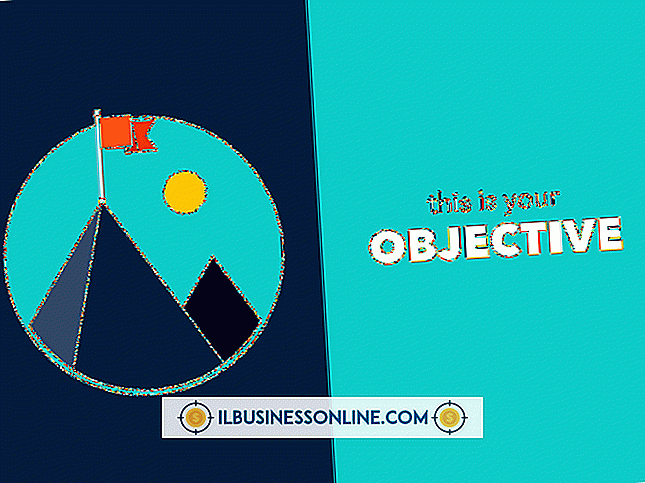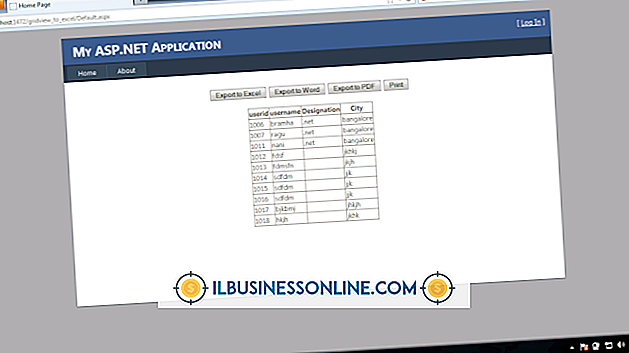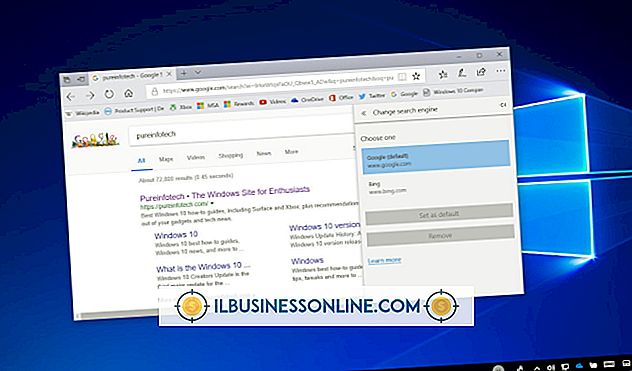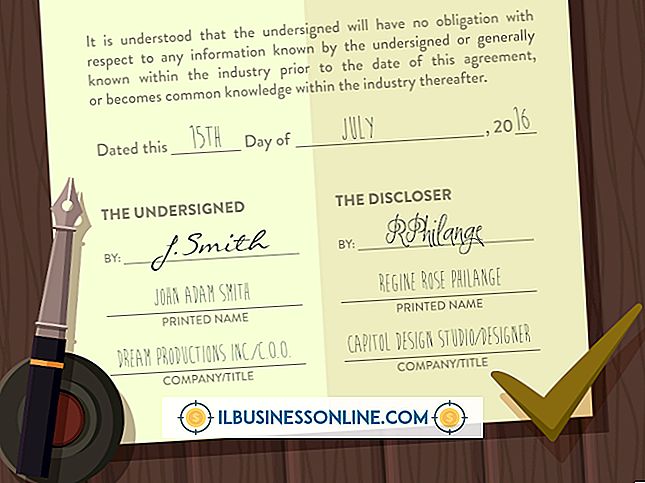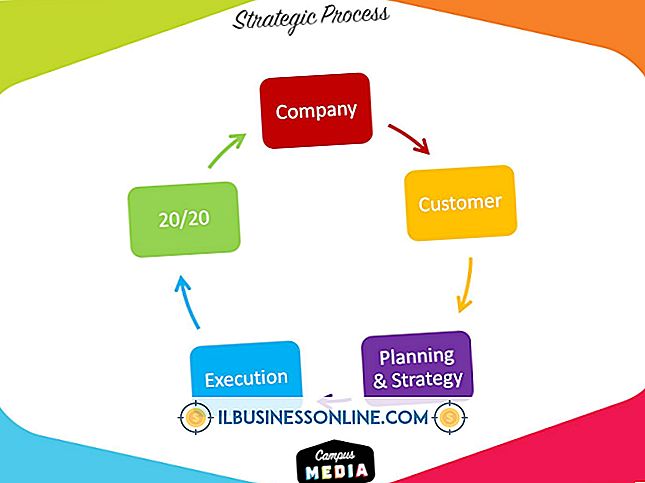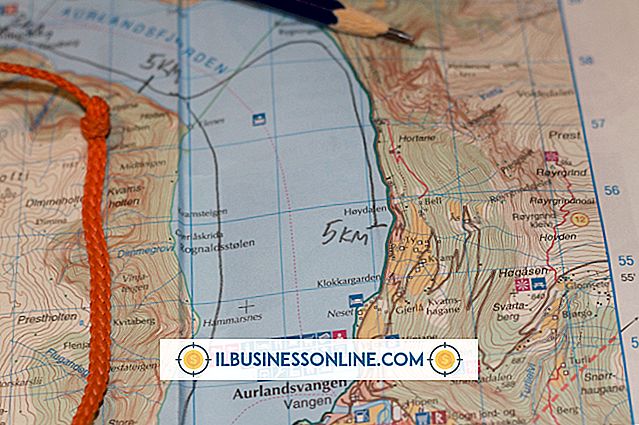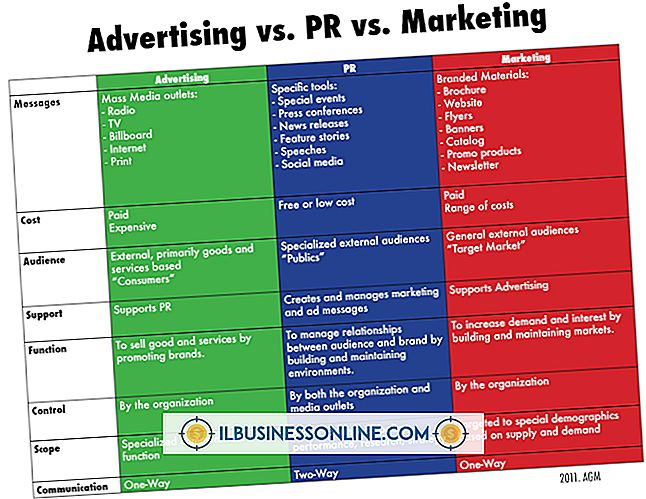아이팟 터치로 2 차원 바코드를 사용하는 방법
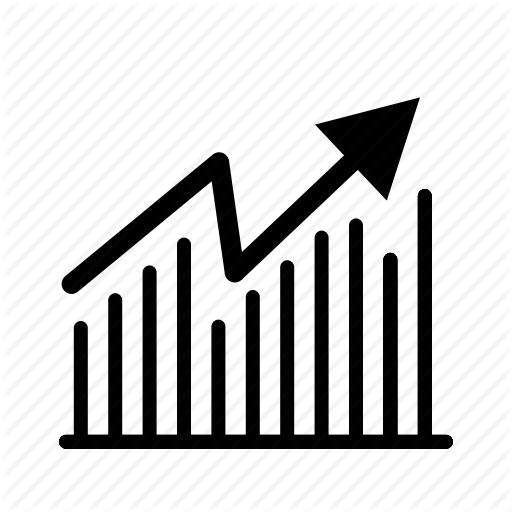
2 차원 바코드는 많은 양의 영숫자 데이터를 흑백 매트릭스 이미지로 인코딩 할 수 있습니다.이 이미지는 iPod Touch와 같은 카메라 장착 장치가 디코딩하고 활용할 수 있습니다. 이 코드는 패키지 및 제품 추적, 고객 및 고객에게 연락처 세부 정보 제공 또는 제품 및 서비스에 대한 웹 링크 인코딩과 같이 비즈니스를위한 다양한 유용한 목적을 가지고 있습니다. 그러나 아이팟 터치는 기본적으로 2 차원 바코드를 스캔하고 디코딩 할 수 없다. 그것들을 사용하려면 제 3 자 응용 프로그램이 필요합니다.
1.
iPod Touch에서 App Store를 실행하고 카테고리를 탐색하거나 검색 기능을 사용하여 i-nigma, 코드 리더, qwikScan 또는 RedLaser와 같은 2 차원 바코드 리더 앱을 찾습니다.
2.
응용 프로그램의 항목을 눌러 전체 제품 페이지를 엽니 다. 요청시 "설치"버튼을 누르고 iTunes 비밀번호를 입력하십시오. 앱이 다운로드되어 iPod Touch에 설치됩니다.
삼.
설치가 완료되면 2 차원 바코드 리더 앱을 실행하십시오. "스캔"버튼을 눌러 iPod Touch의 카메라를 활성화하십시오. 일부 바코드 판독기 응용 프로그램은 시작할 때 자동으로 카메라를 활성화하므로 스캔 기능을 수동으로 활성화 할 필요가 없습니다.
4.
iPod touch의 화면에 표시된 스캔 영역 내에 2 차원 바코드를 맞 춥니 다. 카메라가 2 차원 바코드에 초점을 맞출 수 있도록 장치를 계속 잡습니다. 일단 집중되면 앱이 자동으로 바코드의 정보를 스캔하고 해독합니다.
5.
앱에서 해당 버튼을 탭하면 바코드 정보가 활성화됩니다. 예를 들어 웹 주소가 바코드 내에 인코딩되어있는 경우 버튼을 탭하여 Safari 앱을 시작하고 링크를 봅니다. 연락처 세부 정보가 인코딩 된 경우 연락처 정보를보고 저장하기 위해 연락처 앱을 열려면 버튼을 누릅니다.
필요한 것
- 2 차원 바코드 리더 앱
팁
- 2 차원 바코드의 여러 가지 형식이 있지만 대부분의 iPod Touch 앱이 모두 호환됩니다.
- 많은 바코드 스캐닝 응용 프로그램도 1 차원 바코드를 디코딩 할 수 있습니다.
경고
- 이전 세대에는 디지털 카메라가 없었기 때문에 4 세대 iPod Touch 나 그 이상 버전에서 바코드 리더 앱을 사용해야합니다.